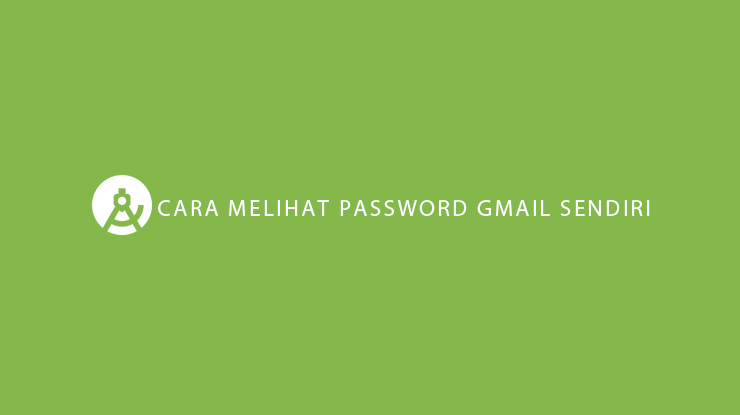Cara Melihat Password Gmail Sendiri – Hidup di era digital sekarang, banyak diantara pengguna memiliki akun Gmail. Ketika pengguna mendaftarkan email, pengguna diharuskan memasukkan password. Fungsi dari password untuk mengamankan sebuah data berjenis privasi yang kalian masukkan saat mendaftarkan Gmail sendiri di HP.
Dengan banyaknya aplikasi atau situs web yang menyediakan fitur simpan atau ingat password tetapi hal tersebut dapat menyebabkan pengguna mengalami LUPA PASSOWRD GMAIL sebab kalian jarang mengingatnya.
Permasalahan lupa password Gmail menjadi hal sering dialami oleh banyak pengguna. Terlebih untuk pengguna sering melakukan perubahan kata sandi maupun membuat akun Gmail baru. Sebenarnya apabila kalian mengalami lupa sandi maka kalian bisa melakukan reset password sendiri.
Mungkin tidak akan menjadi masalah jika kalian dapat mengingat semua password tersebut. Untuk pengguna yang sulit untuk mengingat banyak password, tentu akan menjadi masalah rumit.
Apabila dari kalian mengalami masalah tersebut, jangan khawatir, sebab ada cara untuk melihat password Gmail sendiri. Cara nya tidak terlalu rumit. Terdapat beberapa cara yang bisa pengguna gunakan untuk melihat password Gmail lupa di bawah ini.
Cara Melihat Password Gmail Sendiri Di Laptop atau PC

Cara pertama yang bisa pengguna lakukan agar bisa melihat password sendiri jika pengguna pernah melakukan login Gmail melalui PC atau Laptop dan menyimpan password akun Google di browser Mozilla Firefox atau Google Chrome di PC atau Laptop yang kalian gunakan sebelumnya. Berikut langkah-langkah untuk melihat password Gmail di PC.
- Buka Mozilla Firefox atau Google Chrome di PC yang sebelumnya telah kalian gunakan atau login di PC atau Laptop tersebut.
- Setelah itu, silahkan tekan menu setelan Chrome (titik tiga hitam) pada bagian pojok kanan atas.
- Lalu pilih Setting.
- Selanjutnya akan muncul halaman baru, kemudian tekan Password.
- Kemudian akan pengguna akan melihat beberapa situs dengan password yang pernah disimpan di PC.
- Apabila akun pengguna sudah pernah login lalu tersimpan, maka posisinya akan berada di bagian Saved Password, bukan melihat pada di bagian Never Saved.
Cara Melihat Sandi Gmail Sendiri di HP
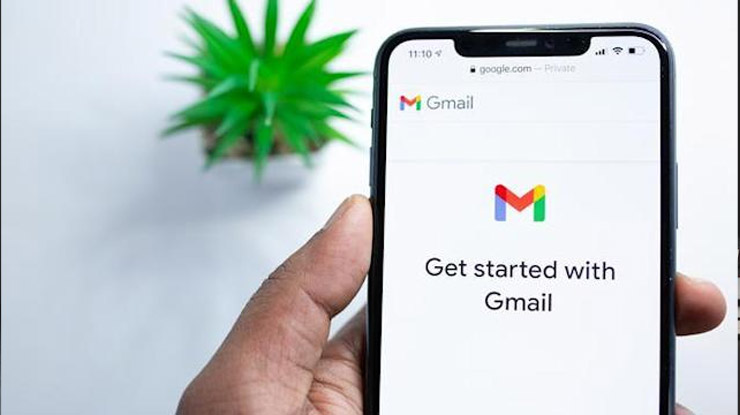
Selain dapat melihat password Gmail sendiri di PC atau Laptop, kalian juga bisa melihat password yang sudah tersimpan dengan menggunakan HP yang kalian gunakan.
Cara ini dapat kalian gunakan apabila memiliki banyak akun Gmail yang login bersamaan di browser google chrome HP. Selain dapat melihat password Gmail sendiri di PC atau Laptop, kalian juga bisa melihat kata sandi yang sudah tersimpan dengan menggunakan HP kalian gunakan. Untuk cara nya kalian dapat mengikuti beberapa langkah berikut ini.
- Pertama-tama buka silahkan buka Google Chrome di HP kalian.
- Berikutnya tekan tombol titik tiga di bagian pojok kanan atas kemudian pilih menu Setelan.
- Dilanjutkan dengan menekan tombol Sandi.
- Setelah itu kalian cari pilihan accounts.google.com sesuai username Gmail kalian, jika sudah silahkan tekan logo mata untuk melihat password Gmail sendiri.
- Selesai.
Cara Pemulihan Melihat Sandi Gmail Sendiri
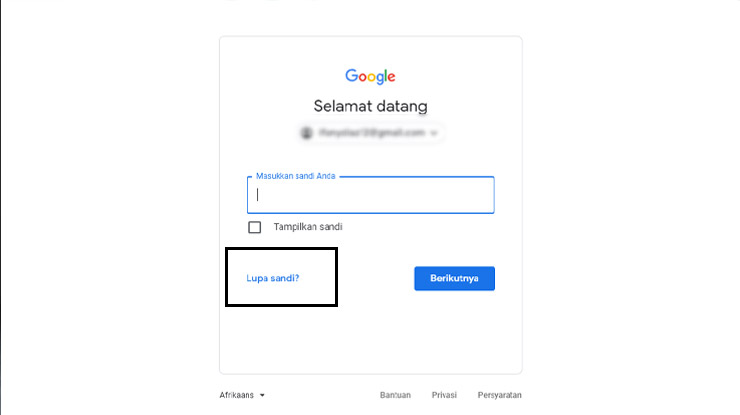
Jika metode di atas tidak memungkinkan pengguna untuk penerapan nya, kalian dapat mencoba dengan melakukan alternatif lupa password Gmail berikut ini.
- Buka dan jalankan aplikasi Gmail terlebih dahulu, kemudian masukkan alamat email.
- Kemudian pengguna diminta untuk memasukkan Password, langsung saja tekan tombol Lupa Password.
- Setelah itu pengguna akan diminta untuk mengisikan password terakhir yang diingat. Jika masih lupa, tekan Coba Cara Lain.
- Opsi kedua dengan melakukan verifikasi melalui HP (hanya berlaku apabila akun telah tersinkron dengan ponsel).
- Pilihan ketiga, pemulihan email melalui nomor telepon terdaftar.
- Pilihan keempat, kalian diminta untuk mengisi Bulan serta Tahun pendaftaran akun.
- Opsi kelima, memasukkan alamat Email Pemulihan yang sebelumnya telah kalian isi.
- Opsi terakhir, mengisi alamat email yang dapat dihubungi pihak Google.
Akhir Kata
Demikian beberapa cara melihat password Gmail sendiri dari Lupapas melalui berbagai metode dan browser. Kini pengguna tidak perlu khawatir lagi jika mengalami lupa password Gmail dan ingin login di perangkat berbeda. Semoga dengan tutorial diatas tentang cara melihat password Gmail sendiri bisa membantu para pengguna untuk mempermudah menemukan kembali password sendiri yang telah dibuat nya.